K přeinstalaci ovladače myši můžete použít Správce zařízení
- Přeinstalace ovladače myši se může hodit, když se chová špatně.
- Pomocí oficiálních webových stránek můžete získat ovladač pro myš a nainstalovat jej do počítače.
- K automatické instalaci ovladače myši můžete také použít vyhrazený instalační program ovladače.
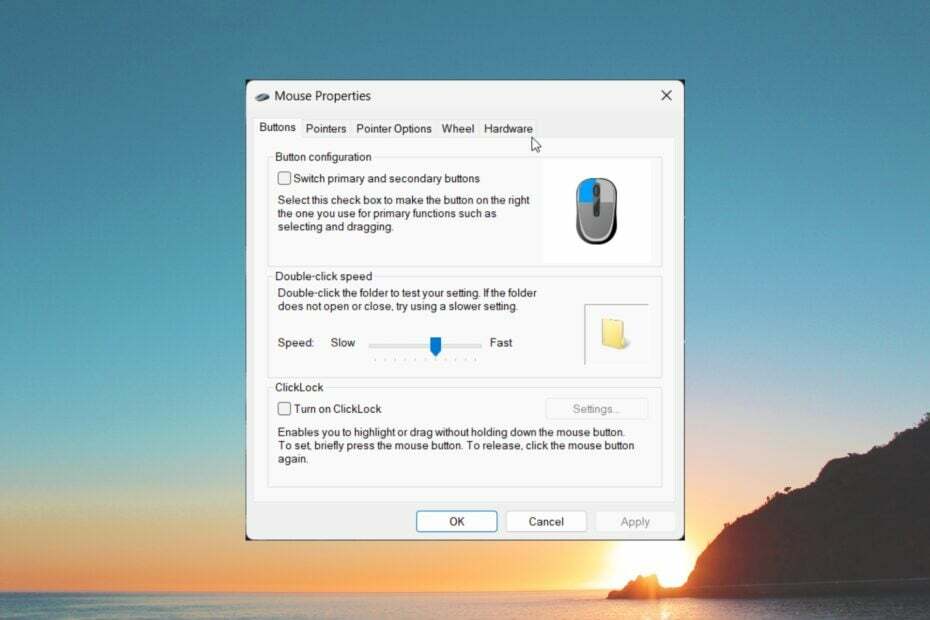
XINSTALUJTE KLIKNUTÍM NA STAŽENÍ SOUBORU
- Stáhněte si DriverFix (ověřený soubor ke stažení).
- Klikněte Začni skenovat najít všechny problematické ovladače.
- Klikněte Aktualizujte ovladače získat nové verze a vyhnout se poruchám systému.
- DriverFix byl stažen uživatelem 0 čtenáři tento měsíc.
Existují určité případy, kdy jedno ze základních vstupních zařízení vašeho počítače, myš, nebude správně fungovat. V takových případech může být nutné přeinstalovat ovladač myši.
V této příručce vám vysvětlíme různé způsoby, jak můžete přeinstalovat ovladač myši do počítače se systémem Windows. Pojďme do toho rovnou.
Proč musím přeinstalovat ovladač myši?
Přeinstalace ovladačů se hodí nejen v případě, že zařízení nefunguje správně, ale také v případě, že jste se přestěhovali na nový počítač nebo nemůžete aktualizovat ovladače zařízení.
Zde je několik důvodů, proč byste měli přeinstalovat ovladač myši.
- Myš nefunguje správně – Myš ne jednat podle svých vstupů a neodvádí dokonalou práci.
- Ovladač myši je zastaralý - Je pravděpodobné, že některé důležité soubory chybí, protože to nelze aktualizovat ovladač myši.
- Došlo ke konfliktu ovladače – Aplikace třetích stran mohou často zasahovat do systémových ovladačů a mohou způsobit jejich špatné chování, což je situace, kdy budete muset ovladač myši přeinstalovat.
Nyní se podíváme na různé způsoby, kterými můžete snadno a rychle přeinstalovat ovladač myši.
Jak mohu přeinstalovat ovladač myši?
1. Přeinstalujte pomocí Správce zařízení
- zmáčkni Vyhrát klíč k otevření Start Jídelní lístek.
- Typ Správce zařízení a otevřete jej.

- Rozbalte Myši a další ukazovací zařízení.
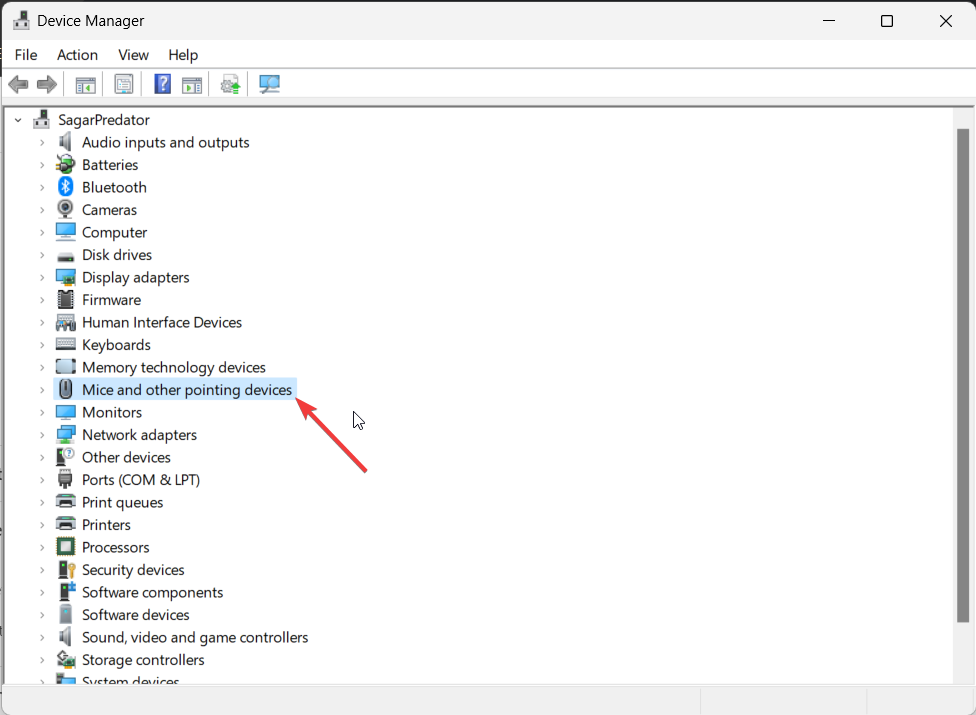
- Klikněte pravým tlačítkem myši a vyberte Odinstalujte zařízení volba.
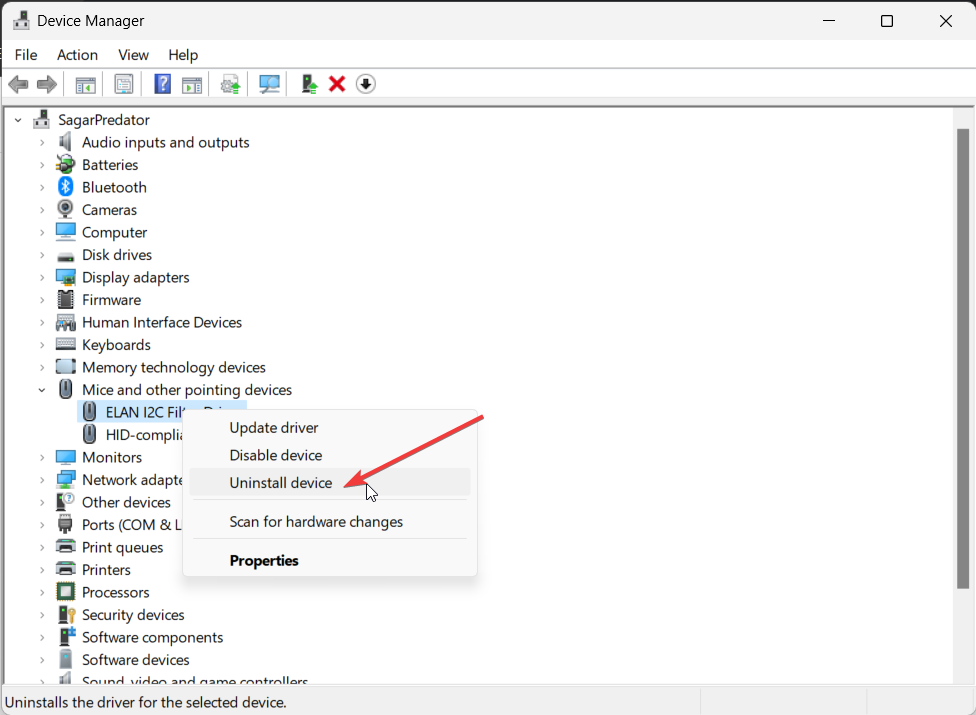
- Ujistěte se, že krabice pro Odstraňte software ovladače pro toto zařízení je vybráno.
- Restartovat váš počítač.
- Jakmile se váš počítač restartuje, ovladač myši se automaticky nainstaluje.
Toto je jeden z nejúčinnějších způsobů přeinstalace ovladače myši do počítače. Ovladač nemusíte znovu instalovat z webu, systém to udělá za vás, jakmile naběhne váš počítač.
- Jak používat inteligentní rekapitulaci založenou na AI v Teams
- Jak aktivovat hlasový vypravěč v aplikaci Microsoft Excel
2. Stáhněte a nainstalujte ovladač ručně
- Navštivte oficiální stránky výrobce myši.
- Stáhněte si kompatibilní ovladač myši pro vaši myš.
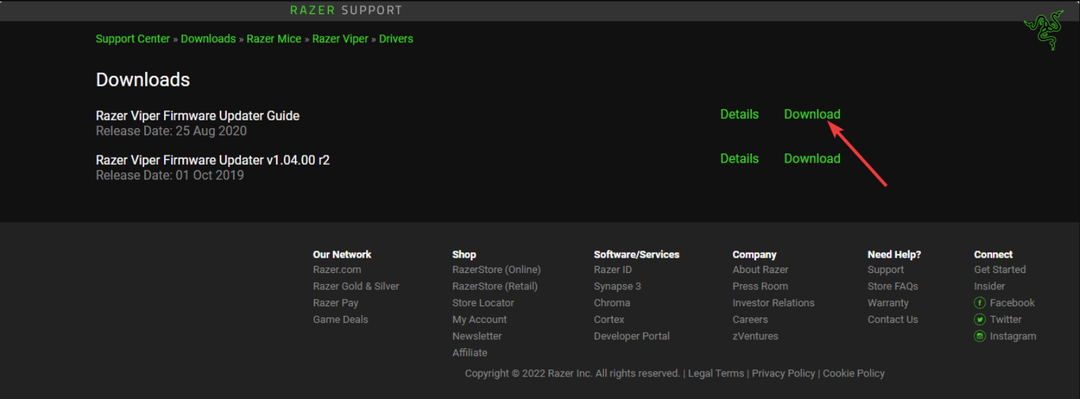
- Spusťte EXE, zeptá se vás, zda chcete ovladač opravit nebo přeinstalovat. Vybrat Přeinstalujte.
- Restartovat váš počítač.
Pro značku vaší myši existuje vyhrazená stránka pro stažení ovladače myši, kterou můžete navštívit pomocí libovolného webového prohlížeče. Chcete-li nainstalovat ovladače myši a klávesnice Microsoft, můžete navštívit tuto stránku oficiální centrum pro stahování ovladačů.
V případě, že jste odinstalovali ovladač myši z počítače a ovladač se nepodařilo znovu nainstalovat, můžete se vždy spolehnout na vyhrazený nástroj pro stahování ovladačů.
A speciální nástroj pro aktualizaci ovladačů vám pomůže aktualizovat všechny zastaralé ovladače na vašem PC. Také vám připomene, kdy potřebujete aktualizovat ovladače, abyste se vyhnuli případným nehodám.
Přeinstalování ovladačů vám také může pomoci získat nejnovější aktualizaci při instalaci ovladače zpět do počítače.
Proto byste měli použít tuto samostatnou aplikaci k instalaci nebo aktualizaci jakéhokoli ovladače na vašem počítači zcela bezpečně.

DriverFix
Znovu nainstalujte jakýkoli typ ovladače myši pomocí tohoto řešení bohatého databázového ovladače.4. Použijte službu Windows Update
- zmáčkni Vyhrát + já klíče pro otevření Nastavení Jídelní lístek.
- Klikněte na Windows Update na levém panelu.

- Vybrat Kontrola aktualizací knoflík.

- Nainstalujte všechny čekající aktualizace.
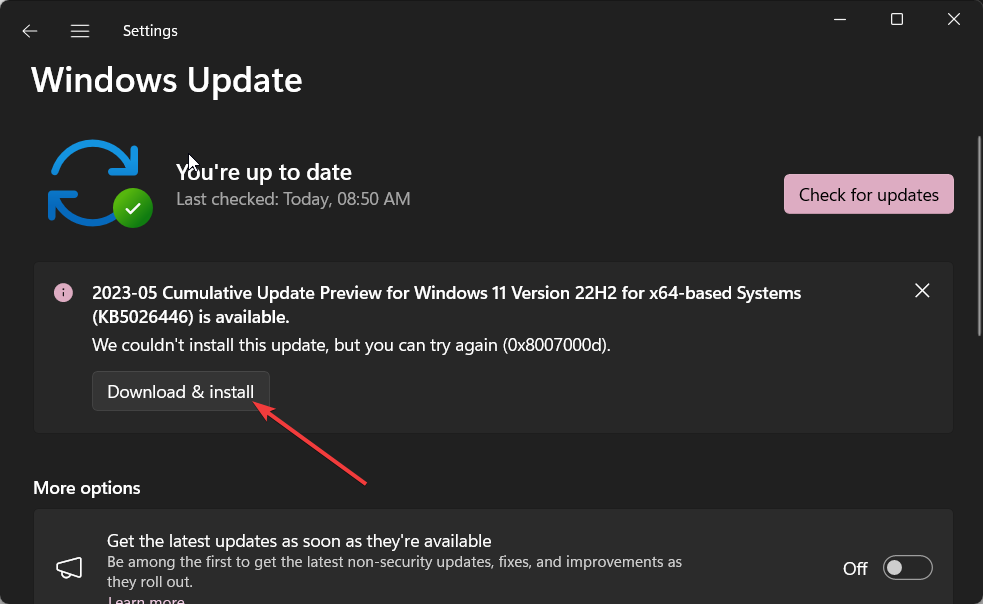
- Klikněte na Pokročilé možnosti.
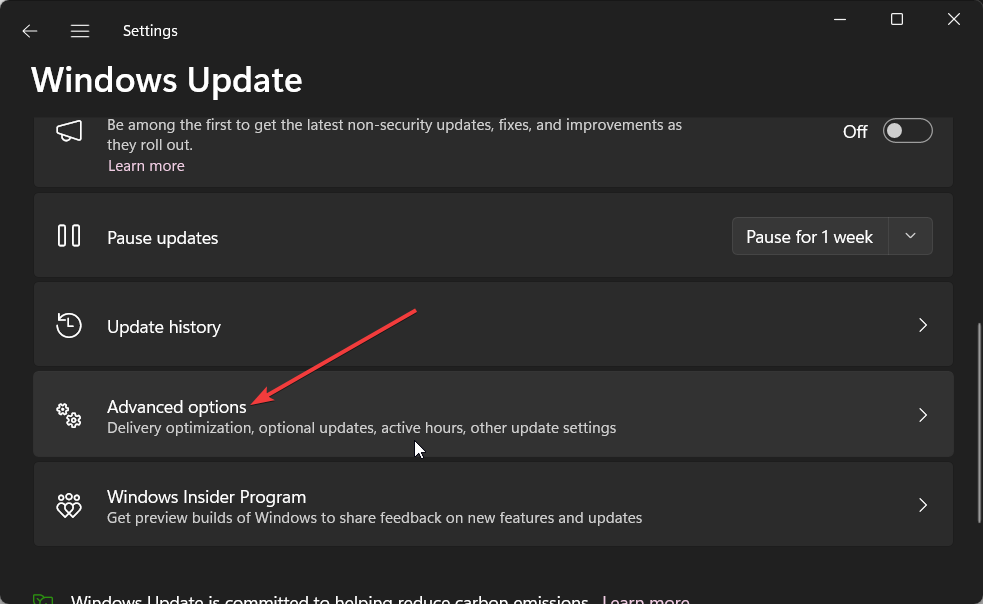
- Vybrat Volitelné aktualizace.
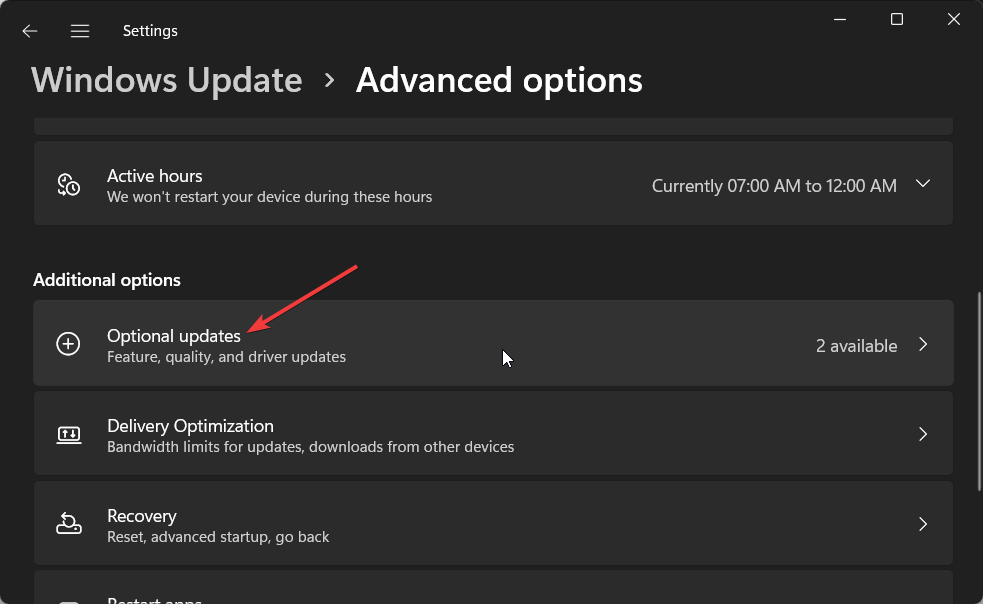
- Zaškrtněte políčka u dostupných aktualizací a stiskněte Stáhnout a nainstalovat knoflík.
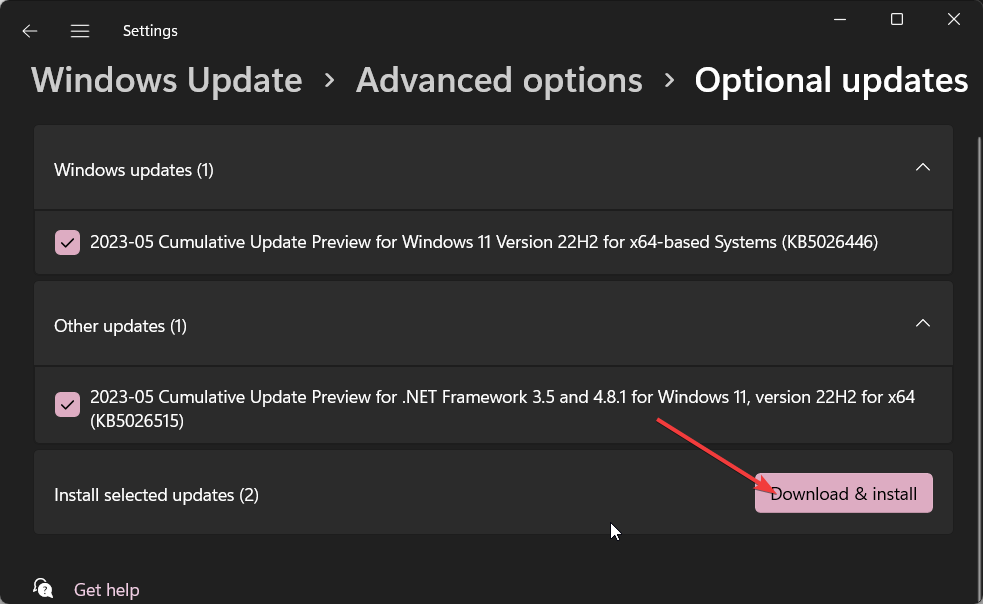
- Restartujte počítač.
Ovladače myši často přicházejí jako součást aktualizace systému Windows, kde si je můžete stáhnout a nainstalovat a znovu nainstalovat ovladač myši do počítače. Nezapomeňte také zkontrolovat sekci Volitelné aktualizace pro ovladače myši.
Ovladače myši nejsou nutné v případě, že máte jednoduchou myš s nepřizpůsobitelnými tlačítky. Pokud však vlastníte myš s více tlačítky a RGB osvětlením, musíte nainstalovat ovladače myši a přizpůsobit je svým potřebám.
To je od nás v tomto průvodci. Máme průvodce, který vysvětluje, jak můžete vyřešit ID události 5379 kde myš se často odpojuje.
Pro některé uživatele je kontextová nabídka po kliknutí pravým tlačítkem se nezobrazí. Pokud se také potýkáte se stejným problémem, měli byste problém vyřešit pomocí řešení v naší příručce.
Uživatelé Windows 11 si také stěžovali, že citlivost myši na jejich počítačích změny bez jejich přispění. Takové problémy lze snadno vyřešit použitím řešení v našem průvodci.
Dejte nám vědět v komentářích níže, které z výše uvedených řešení jste použili k přeinstalaci ovladače myši na vašem PC.
Stále máte problémy? Opravte je pomocí tohoto nástroje:
SPONZOROVÁNO
Některé problémy související s ovladači lze vyřešit rychleji pomocí speciálního nástroje. Pokud máte stále problémy s ovladači, stačí si stáhnout DriverFix a zprovozněte jej několika kliknutími. Poté jej nechte převzít a okamžitě opravte všechny vaše chyby!
![[Vyřešeno] Přetahování levého tlačítka myši nefunguje ve Windows 10 [JEDNODUCHÉ OPRAVY]](/f/0faebec0fe3afe67b15a7e8f72a7ad31.jpg?width=300&height=460)

![Windows 10 Creators Update Problémy s myší [Oprava]](/f/9aa189937cf09c97b36ced65226b4b3f.jpg?width=300&height=460)